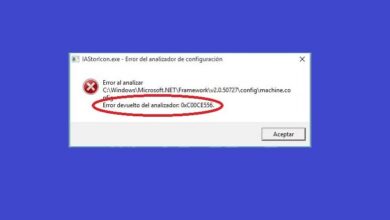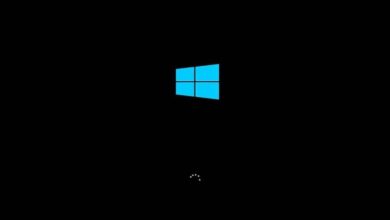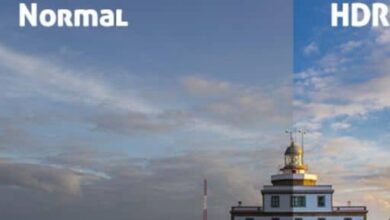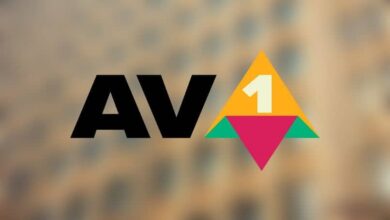Comment afficher et ajouter un message personnalisé lors du démarrage de Windows 10
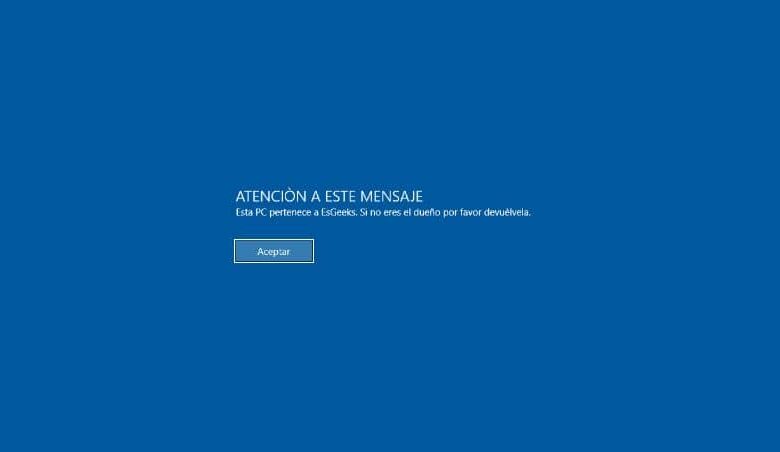
Le système d’exploitation de votre ordinateur doit être le plus confortable et le plus puissant qui soit pour que vous puissiez l’utiliser facilement et sans problème. Et bien qu’il existe actuellement de nombreuses options, nous pouvons vous dire que l’un des meilleurs systèmes est celui développé par Microsoft.
Le système d’exploitation Windows nous apporte de nombreux avantages, et en particulier en parlant de Windows 10, il continue de nous impressionner avec ses outils et même un grand nombre de thèmes Windows officiels . Parmi les nombreux avantages de ce dernier système lancé par Microsoft, c’est qu’il vous permet d’ajouter un message personnalisé lors du démarrage de Windows 10.
Normalement, lorsque votre ordinateur démarre et que vous disposez de ce système d’exploitation, il est très courant de voir une notice légale, notamment dans le secteur des entreprises. C’est le type de message que Windows vous permet de personnaliser à votre manière, vous pouvez rédiger le message que vous souhaitez. La limite de ces messages est votre imagination, vous pouvez mettre un message d’accueil ou l’une de vos phrases préférées.
Bien sûr, cela ne fait pas partie de vos options, il est nécessaire de disposer de certaines aides afin de personnaliser cet outil. Mais ne vous inquiétez pas, nous allons vous montrer un petit guide avec les étapes à suivre qui vous aideront à personnaliser un message de démarrage très facilement.
Quels sont les avantages de l’ajout d’un message personnalisé lors du démarrage de Windows?
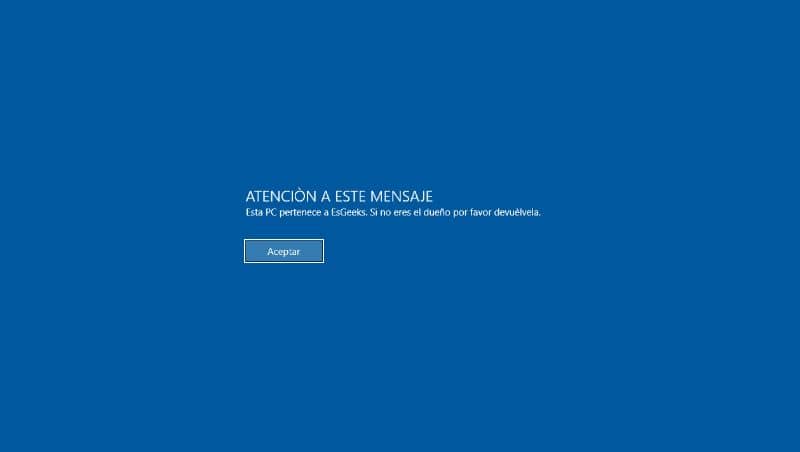
Si vous vous demandez, quels sont les avantages de mettre un message de démarrage sur mon Windows? Laissez-moi vous dire, il y en a beaucoup. Et nous ne parlons pas seulement du niveau de personnalisation de votre PC, mais aussi des avantages pratiques.
Avoir des messages personnalisés sur votre PC peut être très utile, car vous pouvez faire en sorte que Windows vous dise ce que vous voulez. Par exemple, imaginez que vous avez un cybercafé. Vous pouvez programmer ces messages pour informer vos utilisateurs des offres lors du démarrage du PC. D’autre part, vous pouvez également personnaliser et placer votre nom ou celui de votre entreprise sur la barre des tâches
Si vous avez une entreprise, vous pouvez programmer ces messages pour laisser des instructions dont vos employés ont besoin pour travailler. Ou s’il s’agit de votre ordinateur personnel, vous pouvez programmer tout ce que vous voulez que Windows vous dise au démarrage afin que vous puissiez mettre ce que vous voulez.
Les possibilités sont nombreuses, puisque cet outil n’est limité que par votre imagination, nous vous invitons donc à lire cet article. Nous nous chargerons de vous guider dans toutes les étapes nécessaires afin que vous puissiez avoir cet outil sur votre PC.
Cependant, bien que vous ayez peut-être déjà encouragé à avoir cet outil sur votre PC, la vérité est que, bien que Windows ne vous permette pas vraiment ce degré de personnalisation. Il est vrai qu’il vous offre de nombreuses fonctions, mais pour ajouter ces messages nous devrons utiliser une astuce pour y parvenir.
Tout ce que vous avez à faire est de suivre les étapes que nous allons fournir ci-dessous dans ce guide pour ajouter des messages lors du démarrage du système.
Comment ajouter des messages personnalisés au démarrage de Windows?
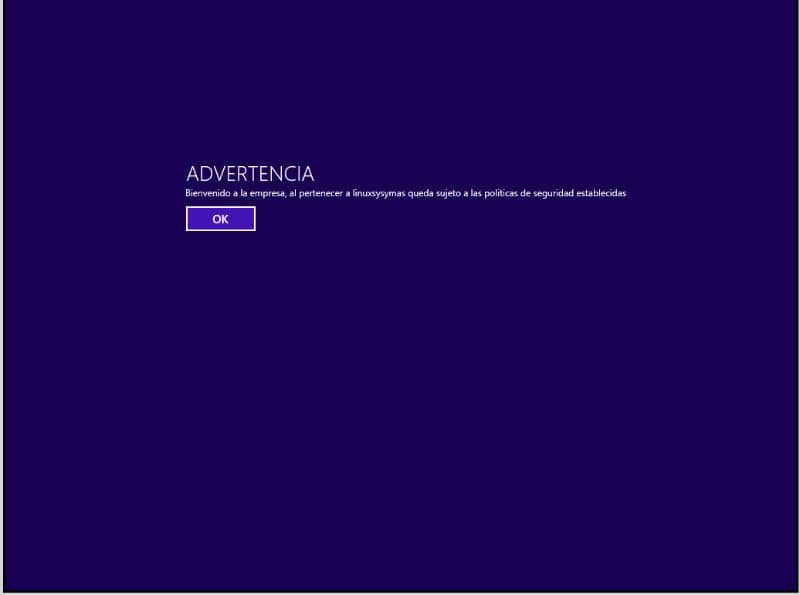
Les étapes à suivre sont très simples alors ne vous inquiétez pas car ce ne sera pas du tout facile si vous disposez de la dernière version de Windows 10 . Maintenant, si vous ne disposez pas de la dernière version de Windows 10, vous pouvez toujours la télécharger et ainsi ne pas avoir de problèmes avec ces étapes.
Une recommandation avant de commencer, l’astuce que nous allons utiliser pour ces messages est de modifier le registre Windows. Donc, si vous possédez la version Home de Windows 10, il est recommandé de faire une copie de ce registre pour des raisons de sécurité. Et au cas où vous auriez besoin à un moment donné de réparer le menu de démarrage de Windows 10.
Étape 1
La première chose que vous devez faire est de vous localiser au démarrage de votre PC, puis vous devez appuyer sur la touche de démarrage et taper «regedit» et exécuter la première application qui apparaît. Une fois que vous êtes dans le registre système, vous devez accéder au chemin suivant «HKEY_LOCAL_MACHINE \ SOFTWARE \ Microsoft \ Windows \ CurrentVersion \ P» pour configurer les messages de démarrage.
Étape 2
Une fois que vous y trouverez deux valeurs avec les noms » legalnoticecaption » et » legalnoticetext «, les deux valeurs doivent être éditées en double-cliquant dessus. Dans la valeur de chacun, vous devez écrire le message que vous souhaitez que Windows place au démarrage du système.
Et c’est tout, n’était-ce pas difficile? Vous n’avez sûrement eu aucun problème en suivant ces étapes, et il ne vous reste plus qu’à redémarrer votre PC. Vous verrez que si vous avez tout fait correctement, Windows mettra votre message lorsque vous démarrez le système et vous pourrez modifier les messages quand vous le souhaitez.